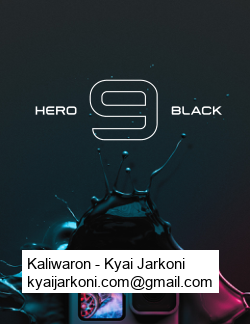Sep 16, 2020 — À l’aide de l’écran tactile arrière, glissez vers la gauche ou la droite pour sélectionner le mode souhaité. Vidéo. Comprend les préréglages
86 KB – 76 Pages
PAGE – 3 ============
Table des matières Table des matières HERO9˜Black˜Š˜Numéro de modèle réglementaire SPBL1 Voici votre HERO9˜Black 6Con˚guration de votre caméra ˛Familiarisation avec votre GoPro 14Personnalisation de votre GoPro 27Outils avancés HERO9˜Black 36Utilisation de QuikCapture 44Ajout de balises˜HiLight 46Réglage de l™orientation de l™écran 47Enregistrement vidéo 48Paramètres vidéo 53Prise de vues 57Paramètres photo 64Capture en accéléré 66Paramètres du mode Accéléré 71Di˝usion en direct et mode Webcam 75Contrôle de l™exposition 76Contrôle vocal de votre GoPro 79Lecture de votre contenu 83Connexion à l™application GoPro 87Transfert de vos contenus 89Dé˚nition de vos connexions et préférences 94Messages importants 103Réinitialisation de votre caméra 105Fixation de votre GoPro 107Retrait de la porte 112Maintenance 114Informations sur la batterie 115Dépannage 119Spéci˚cations techniques˜: mode Vidéo 121Spéci˚cations techniques˜: mode Photo 131Spéci˚cations techniques˜: mode Accéléré 136Spéci˚cations techniques˜: Protune 142Assistance clientèle 150Marques déposées 150Informations réglementaires 150
PAGE – 4 ============
67Voici votre HERO9˜Black 1. Bouton Obturateur 2. Porte 3. Loquet de la porte 4. Témoin d™état 5. Écran avant 6. Fente pour carte microSD 7. Batterie 8. Port˜USB-C 9. Microphone 10. Objectif amovible Voici votre HERO9˜Black Apprenez à utiliser les accessoires fournis avec votre GoPro. Consultez la section Fixation de votre GoPro (page˜107) .11121332147658941411. Bouton Mode 12. Système d™évacuation (conçu pour évacuer l™eau. Il˜ne s™agit pas d™une porte/d™un loquet. N™essayez pas de l™ouvrir.) 1015913. Haut-parleur 14. Écran tactile 15. Tiges articulées
PAGE – 5 ============
89CARTES MICROSD Vous aurez besoin d™une carte microSD (vendue séparément) pour˜enregistrer vos vidéos et photos. Utilisez une carte de marque répondant aux exigences suivantes˜: Ł microSD, microSDHC ou microSDXC Ł Classe˜10 ou UHS-I Ł Capacité maximale de 256˜Go Pour consulter la liste des cartes˜microSD recommandées, rendez-vous sur gopro.com/microsdcards .Attention˜: assurez-vous que vos mains sont propres et sèches avant de manipuler votre carte˜SD. Véri˚ez les consignes du fabricant pour connaître la plage de température acceptable de votre carte et˜consulter d™autres informations importantes. ASTUCE DE PRO˜: gardez votre carte˜SD en bon état en la reformatant régulièrement. Cette opération e˝acera l™intégralité de votre contenu multimédia. Pensez donc à l™enregistrer d™abord. 1. Balayez l™écran arrière vers le bas pour accéder au tableau de bord. 2. Balayez l™écran vers la gauche et appuyez sur Preferences (Préférences)˜> Reset (Réinitialiser)˜> Format SD Card (Formater˜la˜carte SD). Pour savoir comment enregistrer vos vidéos et photos, consultez˜la˜section Transfert de vos contenus (page˜89) .Con˚guration de votre caméra Con˚guration de votre caméra BATTERIE RECHARGEABLE Pour béné˚cier de performances optimales, veillez à utiliser la batterie rechargeable GoPro (HERO9˜Black) avec votre nouvelle GoPro. ASTUCE DE PRO˜: il existe un moyen très simple de véri˚er l™état de˜votre batterie et de vous assurer que vous utilisez le bon modèle. 1. Balayez l™écran arrière vers le bas pour accéder au tableau de bord. 2. Balayez l™écran vers la gauche et appuyez sur Preferences (Préférences)˜> About (À propos)˜> Battery Info (Infos de la batterie). AVERTISSEMENT˜: bien que les batteries non fournies par GoPro puissent être compatibles avec HERO9˜Black, elles en limiteront les performances. Si vous utilisez une autre batterie, les performances de votre caméra ne sont pas garanties. Pour plus d™informations sur la sécurité et l™utilisation de la batterie, consultez la section Informations sur la batterie (page˜115) .
PAGE – 6 ============
1011Con˚guration de votre caméra Con˚guration de votre caméra 3. Insérez la batterie. 4. Connectez la caméra à un chargeur˜USB ou à un ordinateur à l™aide du câble˜USB-C fourni. Il faut compter environ 3˜heures pour charger complètement la batterie. Le témoin d™état de la caméra s™éteint lorsque le˜chargement est terminé. Pour en savoir plus, consultez la˜section˜ Informations sur la batterie (page˜115). ASTUCE DE PRO˜: pour un chargement plus rapide, utilisez˜le˜Supercharger GoPro (vendu séparément). INSERTION DE LA BATTERIE ET DE LA CARTE˜MICROSD 1. Déverrouillez le loquet et ouvrez la porte. 2. Une fois la caméra éteinte et la batterie retirée, insérez votre carte˜SD dans l™emplacement pour carte avec l™étiquette orientée vers le compartiment de la batterie. Vous pouvez éjecter la carte en appuyant dessus avec l™ongle, dans˜l™emplacement.
PAGE – 8 ============
1415MISE SOUS TENSION Appuyez sur le bouton Mode pour allumer votre caméra HERO9˜Black. MISE HORS TENSION Appuyez sur le bouton Mode pendant 3˜secondes pour l™éteindre. 3˜sAVERTISSEMENT˜: soyez prudent lors de l™utilisation de˜votre˜GoPro, ainsi que de ses supports et accessoires. Faites attention à ce qui se passe autour de vous a˚n d™éviter de vous blesser ou de blesser autrui. Veillez à suivre toutes les législations locales, y compris l™ensemble des lois relatives à la con˚dentialité des données susceptibles d™interdire l™utilisation de caméras dans certaines zones. Familiarisation avec votre GoPro Familiarisation avec votre GoPro NOUVEL ÉCRAN AVANT Le nouvel écran avant de HERO9˜Black a˙che en direct la vue de˜l™objectif. Cela permet de capturer encore plus facilement des˜images˜parfaites. 100%˜˚˛˜˝˜˙˙ˆˇ˜˚˛˝˙˛ˆ˙˜˚˛˚˝˙˝ˆ˚˝˙˝ˇ24131. Durée d™enregistrement/Photos restantes 2. État de la batterie 3. Mode actuel (Vidéo, Photo ou Accéléré) 4. Paramètres de capture
PAGE – 9 ============
1617Familiarisation avec votre GoPro Familiarisation avec votre GoPro UTILISATION DE L™ÉCRAN TACTILE ARRIÈRE Appuyer sur Sélectionnez un élément pour l™activer ou le˜désactiver. Balayer l™écran vers la gauche ou vers la droite Bascule entre les modes Vidéo, Photo et Accéléré. Balayer l™écran vers le bas à partir du bord de˜l™écran Permet d™ouvrir le tableau de bord lorsque votre caméra est en orientation paysage. Balayer l™écran vers le haut à partir du bord de˜l™écran A˙che la dernière photo ou vidéo que vous avez prise et accède à la galerie multimédia. Appuyer longuement sur l™écran de capture Active et règle le contrôle de l™exposition. ASTUCE DE PRO˜: vous pouvez masquer les informations d™état de votre caméra et les icônes sur l™écran avant et arrière en appuyant sur˜l™écran arrière. Appuyez de nouveau sur l™écran ou appuyez sur un˜bouton pour les faire réapparaître. Options d™a˛chage L™écran avant comprend quatre options d™a˙chage qui peuvent facilement être modi˚ées. 1. Balayez l™écran arrière vers le bas pour accéder au tableau de bord. 2. Appuyez sur pour accéder aux paramètres de l™écran avant. 3. Appuyez sur l™icône du paramètre souhaité. Paramètre Description Plein écran A˙che l™aperçu en direct sous la forme d™une image plein écran. L™image est recadrée pour l™aperçu mais sera capturée sans recadrage. Écran réel A˙che l™aperçu en direct de la vue de l™objectif sans recadrage. État uniquement A˙che l™état de la caméra sans l™aperçu en˜direct de la vue de l™objectif. Écran éteint Désactive l™écran. Utilisez ce paramètre dans des environnements sombres dans lesquels la lumière de l™écran peut interférer avec votre prise de vue. Ce paramètre optimise également l™autonomie de la batterie.
PAGE – 10 ============
1819Familiarisation avec votre GoPro MODES DE CAPTURE Votre GoPro possède trois modes de capture principaux. ˜˚˛˝˙À l™aide de l™écran tactile arrière, glissez vers la gauche ou la droite pour˜sélectionner le mode souhaité. Vidéo Comprend les préréglages Standard, Activité, Cinéma et Ralenti. Pour en savoir plus, consultez la section Enregistrement vidéo (page˜48). Photo Comprend les préréglages Photo, LiveBurst, Rafale et Nuit. Pour en savoir plus, consultez la section Prise de vues (page˜57). Accéléré Comprend les préréglages TimeWarp, Accéléré et Nuit en accéléré. Pour en savoir plus, consultez la section Capture en accéléré (page˜66). ASTUCE DE PRO˜: lorsque la caméra est allumée, vous pouvez appuyer sur le bouton Mode pour changer de mode. Familiarisation avec votre GoPro RÉALISATION DU CLICHÉ PARFAIT 1. Il vous su˙t d™appuyer sur le bouton Obturateur pour commencer l™enregistrement. 2. Appuyez de nouveau sur le bouton Obturateur pour arrêter l™enregistrement (modes Vidéo, Accéléré et Di˝usion en direct uniquement).
PAGE – 11 ============
2021Familiarisation avec votre GoPro ÉCRAN TACTILE L™écran tactile arrière permet d™accéder aux paramètres de capture de˜votre caméra. 100%˜˚˛˚˝˙˝ˆ˚˝˙˝ˇ˜˚˛˝˙˛ˆ˙˜˚˚˛˝˙ˆˇ˘˙142351. Mode actuel (Vidéo, Photo ou Accéléré) 2. Durée d™enregistrement/Photos restantes 3. Raccourcis écran personnalisables 4. Paramètres de capture 5. État de la batterie Attention˜: les paramètres de capture ne sont pas disponibles lorsque vous utilisez votre GoPro en orientation portrait. Veillez à choisir les paramètres dont vous avez besoin avant de faire pivoter votre caméra. ASTUCE DE PRO˜: appuyez sur le bouton Mode pour revenir rapidement à cet écran à partir de quasiment n™importe où. Familiarisation avec votre GoPro MODIFICATION DES PRÉRÉGLAGES Chaque mode de capture possède des préréglages qui permettent de˜basculer facilement entre le meilleur mode et les meilleurs réglages pour votre cliché. 1. Appuyez sur les paramètres de capture. 100%˜˚˛˚˝˙˝ˆ˚˝˙˝ˇ˜˚˛˝˙˛ˆ˙˜˚˚˛˝˙ˆˇ˘˙2. Appuyez sur le préréglage que vous désirez. Tous les paramètres prédé˚nis sont verrouillés dans votre caméra et prêts à l™emploi. ˜˚˛˝˙ˆ
86 KB – 76 Pages